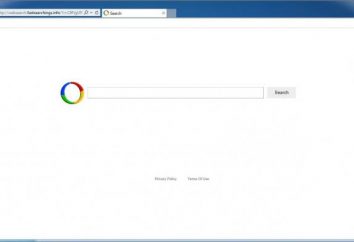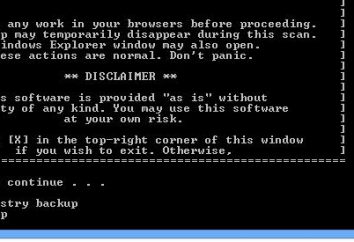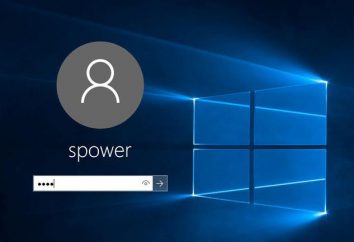Como desativar os SmartScreen em sistemas baseados no Windows, começando com a sétima versão?
Muitas vezes, os usuários de sistemas operacionais (começando com "Seven" e acima) são confrontados com algum serviço estranho chamado SmartScreen. Muitos não sabem o que é, e começa a se perguntar: "como desativar o SmartScreen no Windows 7, 8 ou 10" Vamos primeiro ver que tipo de serviço, para o qual é necessária, se é necessário desativá-lo, e como fazê-lo em caso de necessidade.
O que é SmartScreen?
Antes de resolver esses problemas (como desativar SmartScreen), ver o que é. Por exemplo, vamos usar o sistema operacional Windows 10, porque agora faz com que a maioria dos problemas, mas também no "sete" e "oito" todas as ações serão semelhantes.
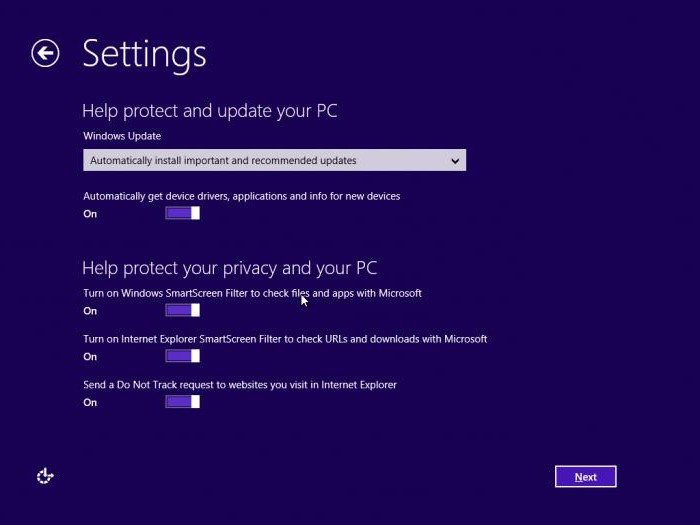
Assim, o serviço SmartScreen é um verdadeiro filtro, parte dos componentes do sistema Windows. De acordo com os próprios representantes da Microsoft declarações, ele foi criado apenas para a conexão específica o endereço IP do servidor remoto, como é o caso com outros serviços online. Francamente, tal afirmação é questionável.
O fato de que o filtro SmartScreen no fundo enviados para o serviço adequado de dados da Microsoft para todos os aplicativos e programas instalados no computador – .. como para validar os certificados, malware inicialização, etc. E, como se afirma nas corporações registra tais dados um longo tempo não é armazenado e são apagadas após um determinado período de tempo. Mais uma vez, a questão é muito controversa, porque nenhum de Microsoft especialistas garantia total sobre a remoção da informação necessária para identificar o usuário, não pode dar. Ao longo do caminho, ele observa que terceiros tal informação não é transmitida. Porque esta certeza a 100% não pode haver muitos usuários que aprendem esse tipo de serviço, começar a procurar maneiras de resolver os problemas t. E. Uma grande interesse em como desativar SmartScreen em qualquer versão do Windows. Mas primeiro algumas palavras sobre a confidencialidade das informações.
Devo desativar o filtro SmartScreen?
Esta questão é séria o suficiente. Por um lado, você pode se proteger contra a transferência indesejada desenvolvedores de informação "operatsionok» Windows. Por outro lado – algumas dúvidas é a possibilidade de reduzir a proteção que é fornecida ao nível de meios padrão do Windows.
No geral, no entanto, pode-se notar que não é à toa que os usuários instalem os firewalls mais poderoso anti-vírus, anti-spyware, e até mesmo de terceiros que funcionam muito melhor do que o "vento" ferramentas embutidas. Então, se você quer responder à pergunta de como desativar o SmartScreen, você primeira necessidade, e se você quiser fazê-lo em tudo. No entanto, o mais provável pode-se concluir que a desativação este serviço realmente necessário (todo o desempenho mais assim por diante não vai afetar o sistema de qualquer forma que seja).
Como desativar os SmartScreen no Windows 10 através do Painel de Controle?
Se for tomada a decisão de desconexão, passamos a ação. Para começar – a maneira mais fácil, que envolve o uso de um painel de controle padrão.
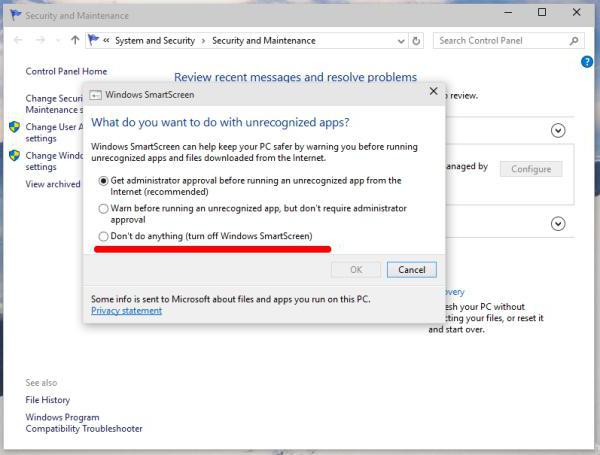
Ele selecionou uma seção de segurança e serviço, e, em seguida, use o menu altera as configurações do SmartScreen. Existem três versões do serviço: o pedido, aviso e desligamento. Neste caso, selecione o item "Não fazer nada" que levaria a desconexão do filtro e confirmar as alterações.
Como desativar o filtro SmartScreen no Windows 10 a configurações Group Policy
Para desativar o serviço, você pode usar e editar as configurações de Política de Grupo, que são acessados digitando o comando gpedit.msc em "Executar".
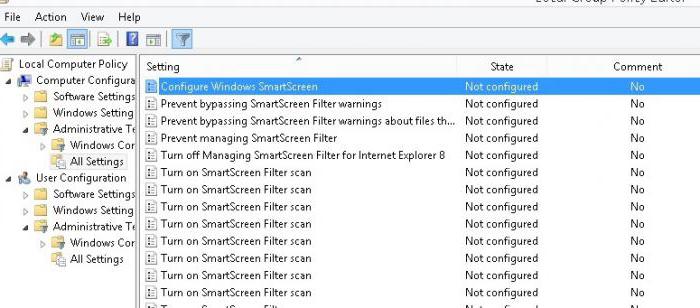
Aqui temos de passar pela configuração do seu computador para os modelos administrativos, que é selecionado primeira seção Componentes do Windows e, em seguida, o "Explorer". Aqui na janela à direita há menu de configurações do SmartScreen. Ao entrar em seu modo de seleção de operação do filtro é realizada para os mesmos itens, que foram apresentados acima (três modos). Vale a pena notar que, se as definições de configuração para torná-lo através da Política de Grupo, o primeiro método no futuro (para alterar os modos) não funcionará.
Desactivar SmartScreen através do registo
Agora vamos ver como desativar o SmartScreen no Windows 10 usando o Editor do Registro, que, em geral, simplesmente duplica a política de grupo (e vice-versa).
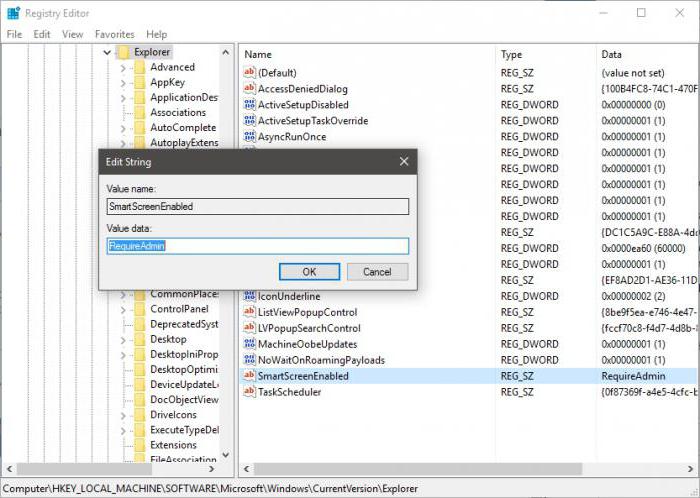
Aqui é necessário usar o ramo HKEY_LOCAL_MACHINE, em seguida, através de uma árvore de subpastas na seção Software, então a Microsoft, Windows e, em seguida, chegar a um ponto CurrentVersion Explorer. E SmartScreen ajuste então é habilitado habilitado. Mais uma vez, ao editar as configurações, você pode encontrar os mesmos três modos (mas apenas na versão em Inglês): RequreAdmin – um pedido de ação, Prompt – Warning, Off – Serviço de desligamento. Selecionar o item desejado e fechar o editor.
conclusão
Isso é tudo sobre como desativar o SmartScreen em versões do Windows começando com o sétimo. A questão é se a fazê-lo? Mas isso é todo mundo decide por si mesmo. De fato, muitos especialistas dizem que não haveria nada de errado com o filtro será desativado, e as possíveis consequências como a redução do olhar de segurança é claramente exagerada.
Quanto a perguntas ou desativar o uso de outros modos de operação, então, como vimos acima, que "sete", que "oito", que "dez", eles são absolutamente idênticos. Pela maneira, todos os métodos são, em geral, se sobrepõem. A desativação pode ser feita por qualquer um dos métodos acima, mas a essência dele, como se costuma dizer, não muda.